Word签名栏怎么排版丨Word签名栏排版图解
更新时间:2023-12-27 08:26:43作者:bianji
在日常使用Word文档的时候,我们又会说需要进行签名栏的排版,那么Word签名栏怎么排版,怎么操作简单,为此电脑系统城为你带来简单的Word签名栏排版方法介绍,使你轻松获取到自己想要的服务操作玩法。
Word签名栏排版方法介绍
1、首先我们需要对于文档中插入一个2*3的表格,然后根据自己的需求进行一个调整将其移动到文本的右下角你想要的位置。
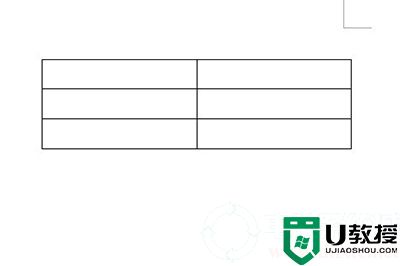
2、让你可以在表格中添加自己想要的信息内容,还可以设置字体、字号等。

3、调整完成后,右键点击,再出现的窗口中选择【边框和底纹】,然后选择边框中选择无框线。
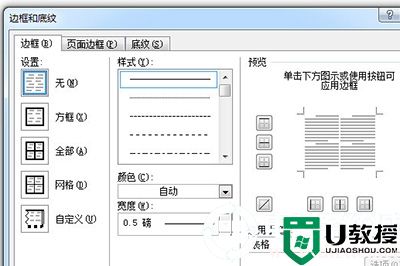
4、然后你可以发现一个非常整齐的签名格式。
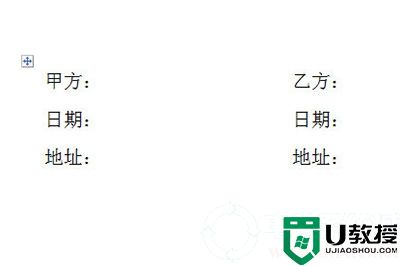
以上就是小编为大家整理的Word签名栏排版方法介绍,想了解更多系统软件内容可以对电脑系统城进行关注!
- 上一篇: 腾讯课堂怎么切换账号丨腾讯课堂切换账号图解
- 下一篇: 钉钉聊天记录怎么删除丨钉钉聊天记录删除图解
Word签名栏怎么排版丨Word签名栏排版图解相关教程
- Word签名栏怎么排版丨Word签名栏排版图解
- Word签名栏怎么排版丨Word签名栏排版图解
- word文档怎么加手写签名 word如何设置免费电子签名
- word怎么分栏排版操作 word如何设置分栏两栏互不干涉
- Word如何快速对齐多排文字丨Word快速对齐多排文字图解
- Word如何快速对齐多排文字丨Word快速对齐多排文字图解
- Word如何快速对齐多排文字丨Word快速对齐多排文字图解
- Win10怎么关闭数字签名丨Win10关闭数字签名解决方法
- word怎么横向排版单独一页 word文档怎么免费横向排列页面
- word怎么对齐多排文字 word如何对齐多排竖排文字
- 5.6.3737 官方版
- 5.6.3737 官方版
- Win7安装声卡驱动还是没有声音怎么办 Win7声卡驱动怎么卸载重装
- Win7如何取消非活动时以透明状态显示语言栏 Win7取消透明状态方法
- Windows11怎么下载安装PowerToys Windows11安装PowerToys方法教程
- 如何用腾讯电脑管家进行指定位置杀毒图解

